Google Drive kan meerdere versies van dehetzelfde bestand. Het versiebeheer op Google Drive is behoorlijk slim en flexibel. Google Documenten heeft vergelijkbare versiecontrole voor de documenten die u erin maakt. Aangezien Google Documenten een samenwerkingstool is, zijn bestandsversies des te belangrijker. Zo kunt u recente bestandsversies op Google Documenten bekijken. Dit werkt ook voor Google Spreadsheets en Google Presentaties.
Bestandsversies op Google Documenten
Open het Google Documenten-bestand dat u wilt bekijkenoudere versies van. Ga naar Bestand> Versiegeschiedenis> Versiegeschiedenis bekijken. U kunt ook de sneltoets Ctrl + Alt + Shift + H gebruiken om de versiegeschiedenis voor een bestand te openen.

De versiegeschiedenis wordt geopend in een paneel aan de rechterkant. Standaard worden de versies genoemd naar de datum waarop ze voor het laatst zijn bewerkt. U kunt de versie selecteren die u wilt bekijken. Standaard worden de wijzigingen tussen de laatste en de meest recente versie gemarkeerd.
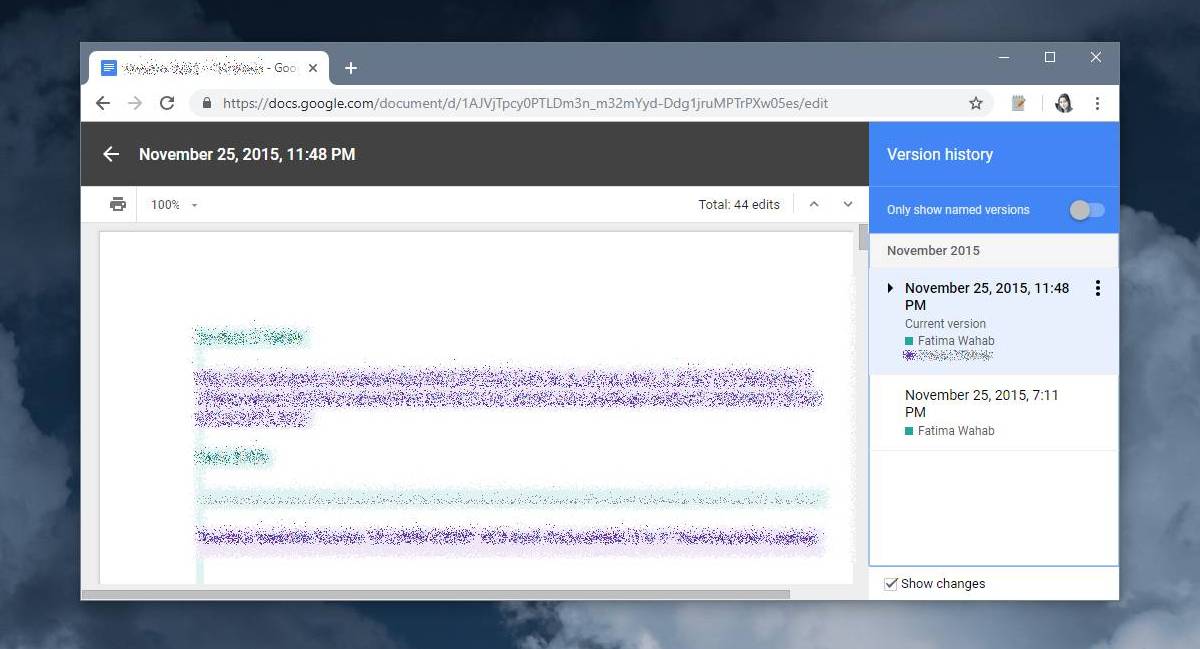
Google Documenten slaat elke keer een versie van een bestand opje stopt met bewerken en sluit het. Als u met anderen aan een bestand samenwerkt en zij blijven het bewerken, ook al werkt u er niet aan, dan slaat Google Documenten het niet op als een afzonderlijke versie totdat alle anderen ermee stoppen.
Om de versies eenvoudiger te beheren, kunt unoem ze. Om een bestandsversie een naam te geven, opent u deze in Google Documenten en gaat u naar Bestand> Versiegeschiedenis> Naam huidige versie. Met deze optie kunt u alleen de huidige versie een naam geven. Als u oudere versies een naam wilt geven, opent u het deelvenster Versiegeschiedenis en klikt u op de knop Meer opties naast een versie van het document. Selecteer Naam van deze versie in het menu en geef het een naam.
U kunt ook een kopie van de versie maken en deze opslaan op uw Google Drive.
beperkingen
We moeten vermelden dat bestandsversies op GoogleDocumenten zijn alleen beschikbaar voor documenten die zijn bewerkt in Google Documenten. U kunt Word- en Pages-bestanden uploaden en openen in Google Documenten. Wanneer deze bestanden echter worden geïmporteerd in Google Documenten, wordt er geen geschiedenis van recente bewerkingen in het bestand geïmporteerd. Het maakt niet uit of u verschillende versies van het bestand naar Google Drive heeft geüpload en het vervolgens in Google Documenten hebt geopend. Wat Google Documenten betreft, het heeft alleen toegang tot de huidige versie en alle daaropvolgende bewerkingen die u vanuit de app zelf in het bestand hebt aangebracht.













Comments